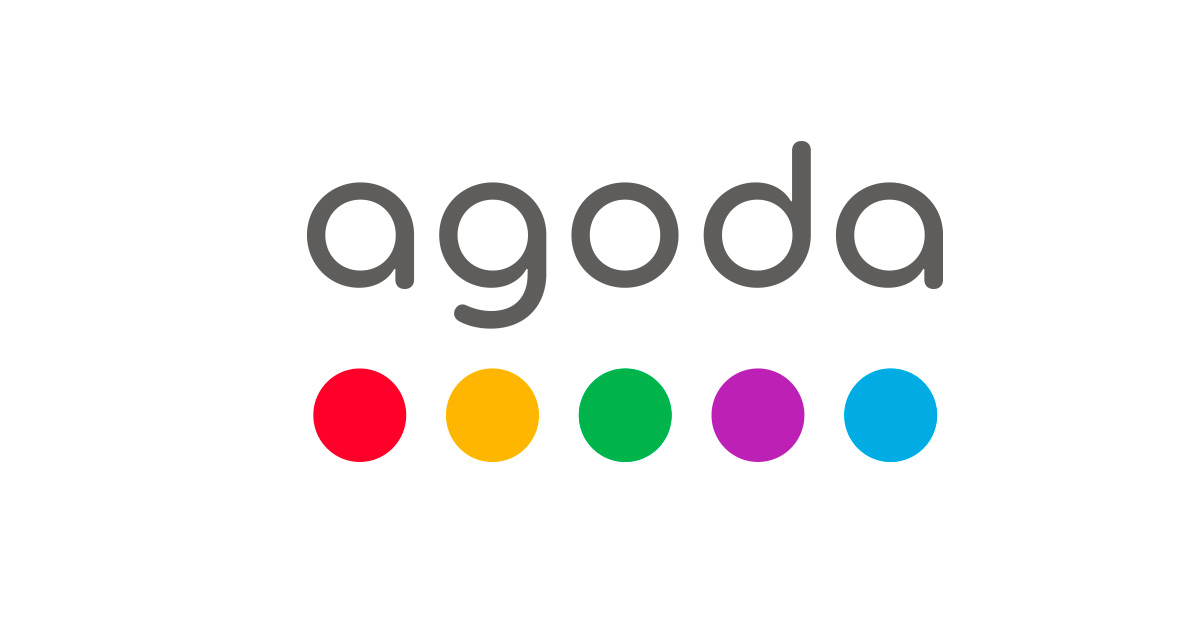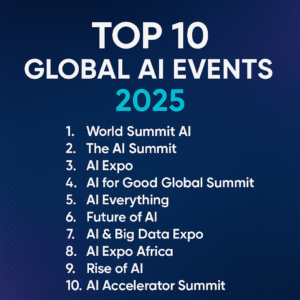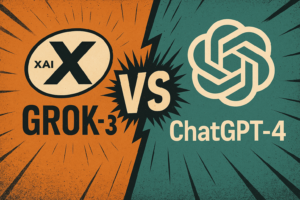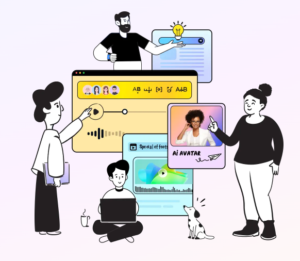유튜브와 챗GPT 결합 – 유튜브 동영상의 요약본과 전체 스크립트를 로그인 없이 빠르고 쉽게 추출해서 볼 수 있습니다.
단 한번 설정해 두면 몇 번의 클릭만으로 유투브 동영상의 전체 스크립트 또는 요약본을 볼 수 있습니다.
물론 현재도 유투브 동영상의 스크립트를 볼 수 있습니다.
문제는 이 스크립트를 카피하고 붙여 넣어 활용하고자 할 때 문단이 짧고 길어서 편집할 때 단순 노동이 많이 필요해 진다는 겁니다.
구글 크롬 웹스토어에서 있는 “Youtube ChatGPT 또는 ChatGPT for Youtube” 확장프로그램을 다운 받아 한번만 설치하면 됩니
그러면 보다 간편하게 유튜브와 챗GPT 결합시켜 혁신적인 방법으로 유튜브 동영상 스크립트를 추출해서 볼 수 있습니다.
1. 크롬웹스토어에서 “Youtube ChatGPT”를 검색하면 “채팅GPT를 사용한 유튜브 동영상 요약 확장프로그램(링크)이 나옵니다. 그러면 오른쪽 “Chrome에 추가” 버튼을 클릭합니다.
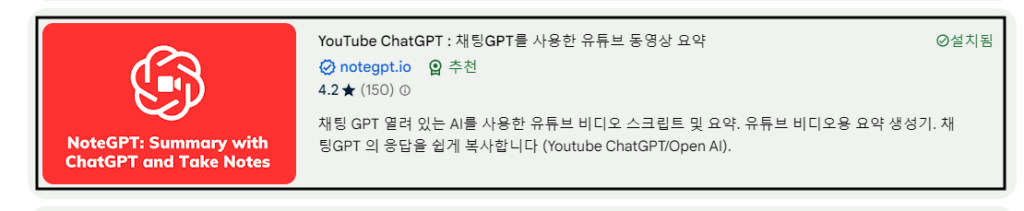
2. 추가하시겠습니까? 라는 확인 팝업이 나옵니다. “확장프로그램추가” 버튼을 클릭합니다.
3. 다음과 같은 화면이 나오면 아래 “SAVE”버튼을 클릭합니다.
4. 브라우저 오른쪽 상단에 보면 “망치” 비슷한 모양의 “확장프로그램”아이콘을 클릭하면 설치된 확장프로그램 리스트가 보입니다.
여기서 “Youtube ChatGPT” 를 클릭합니다. 단, 클릭하기 전에 오른쪽 “핀”모양의 아이콘을 클릭하면 브라우저 상단에 고정이 됩니다.
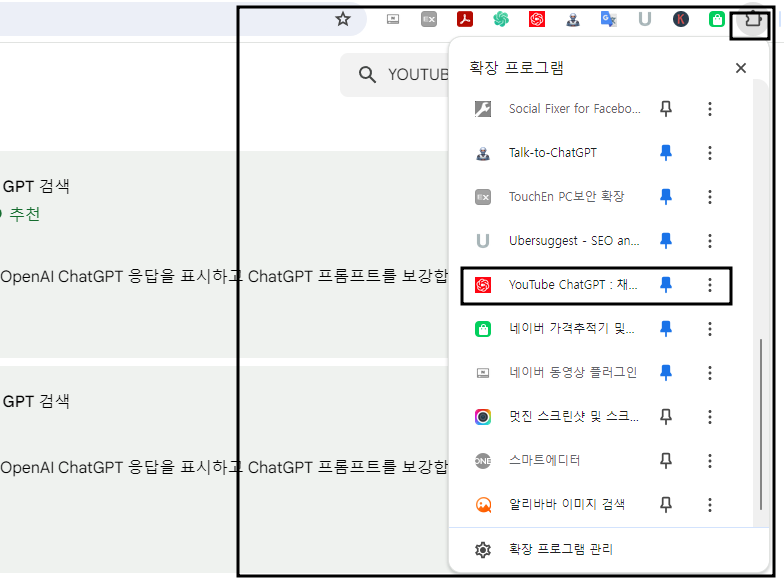
5. 아래와 같이 “Youtube ChatGPT” 아이콘이 생성된 것이 보입니다.
6. 브라우저에 상단에 고정된 아이콘을 클릭하고 “GO TO Youtube” 버튼이 나오면 클릭합니다.
7. 유투브 화면 페이지 오른쪽 “Transcript & Summary” 메뉴가 생성됨을 볼 수 있습니다.
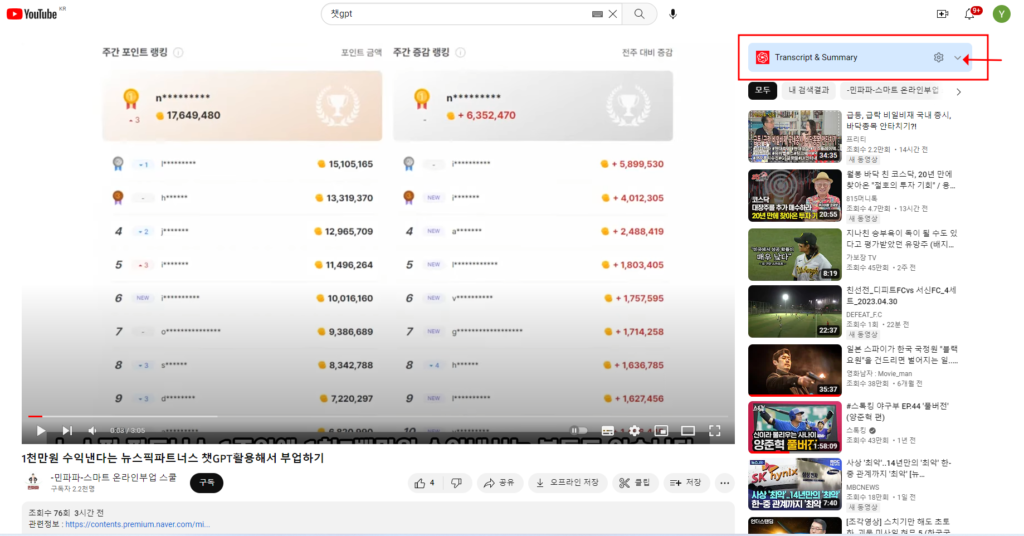
8. “Transcript & Summary” 메뉴를 클릭하면 스크립트가 생성됨을 볼 수 있습니다.
그런데 여기까지는 기존유투브동영상에서 제공하는 “…” 점 세개 아이콘의 스크립트 표시 기능과 별반 차이가 없습니다. 다음 단계부터 ChatGPT가 등장합니다.
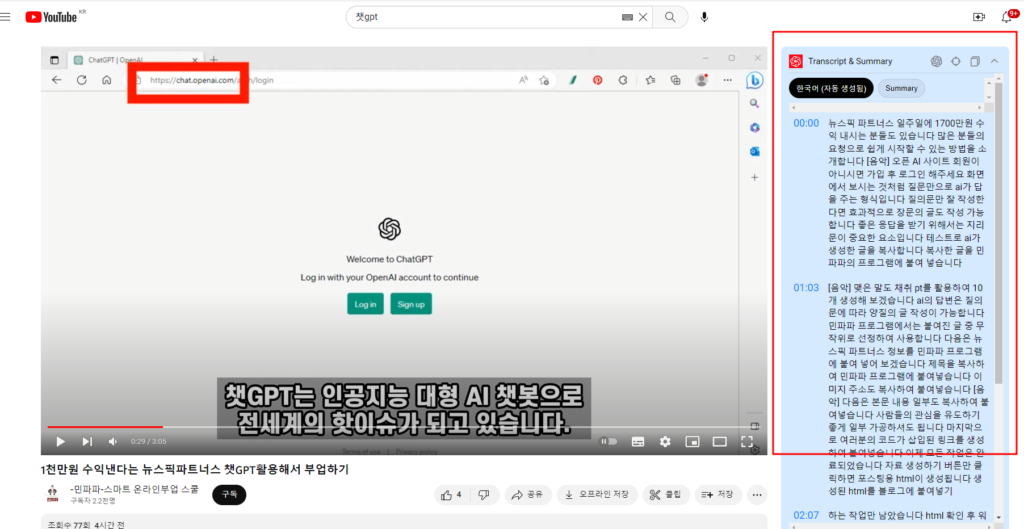
9. 스크립트 오른쪽 상단에 있는 “ChatGPT” 아이콘을 클릭합니다.
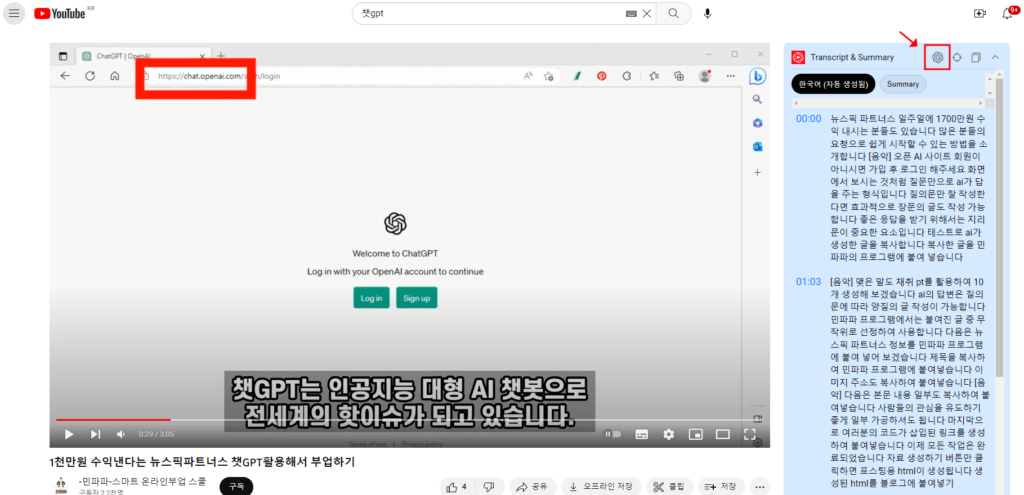
10. 그러면 “ChatGPT” 화면으로 넘어가면서 전체 스크립트가 생성됩니다. 그리고 오른쪽 상단에 “Copy to Clipboard” 아이콘을 클릭하면 복사하기를 할 수 있습니다.
11. 참고로 스크립트 화면 오른쪽 “Summary” 버튼을 클릭하면 동영상을 요약한 스크립트가 나옵니다.
그런데 Summary는 영어로 나옵니다. ChatGPT 번역을 사용하면 될 것 같습니다.
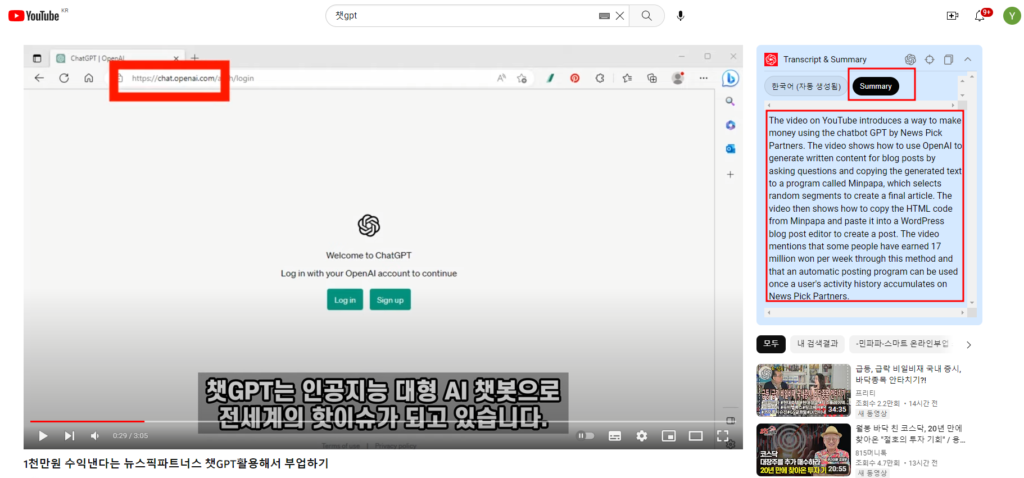
“Youtube ChatGPT” 확장프로그램이 유용한 가장 큰 이유는
- 유투브에서 ChatGPT로 가장 빠르게 이동할 수 있고 로그인을 할 필요가 없다는 겁니다.
- 유투브를 보다가 브라우저를 열어서 ‘open ai’로 들어가 ChatGPT를 사용할 필요가 없다. 즉 왔다 갔다할 필요가 없어지는 거죠.
- 텍스트가 필요할 때 한번의 클릭으로 스크립트 전체본을 복사해서 사용할 수 있습니다.
- 동영상의 요약본을 볼 수 있어 동영상 시청을 위한 의사 결정을 쉽게 할 수 있다는 겁니다.
유투브를 위한 ChatGPT 확장프로그램을 사용하여 모든 유튜브 검색에서 ChatGPT의 답변을 얻을 수 있습니다. 한번 설치하면 사용하기 아주 쉽습니다. 유투브에서 요약된 컨텐츠정보를 편하게 사용하실 수 있습니다.